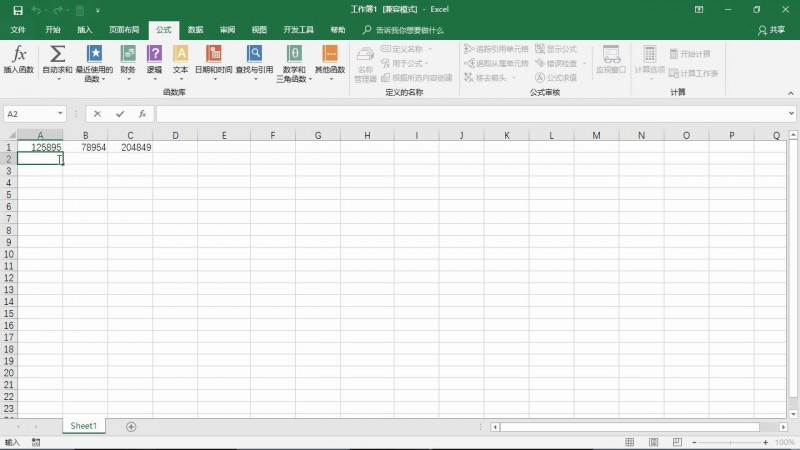Ready 怎样在excel中使用VBA 呢,下面我们来看一看吧。 .打开一个Excel文件 2.鼠标右击下面的工作表(如sheet1),选择查看代码,就可以打开VBA编辑界面 3.点击第一个下拉菜单选择worksheet 4.点
怎样在excel中使用VBA呢,下面我们来看一看吧。
.打开一个Excel文件
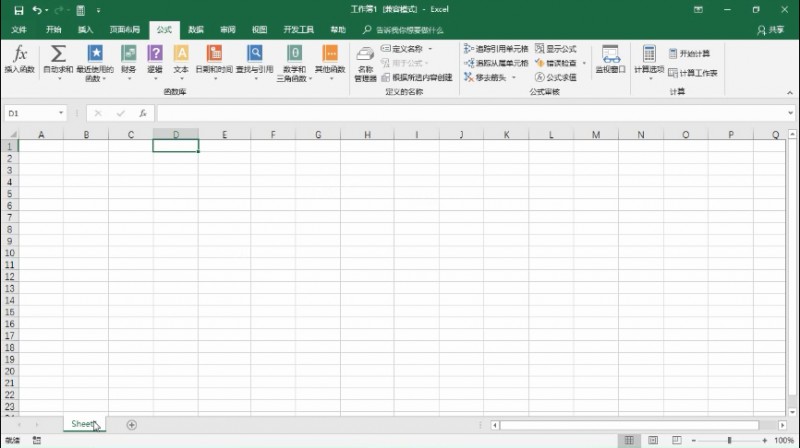
2.鼠标右击下面的工作表(如sheet1),选择“查看代码”,就可以打开VBA编辑界面
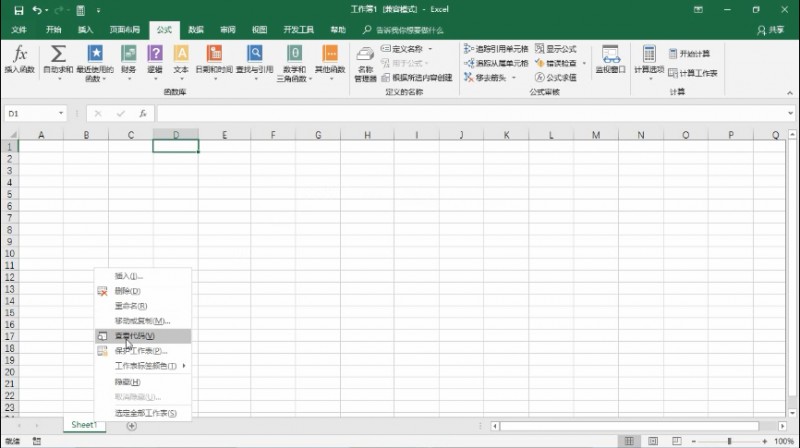
3.点击第一个下拉菜单选择“worksheet”
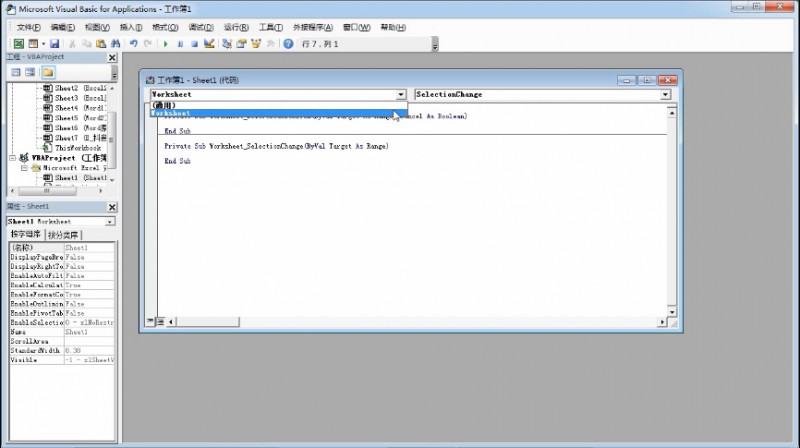
4.点击第二个下拉菜单选择BeforeDoubleClick
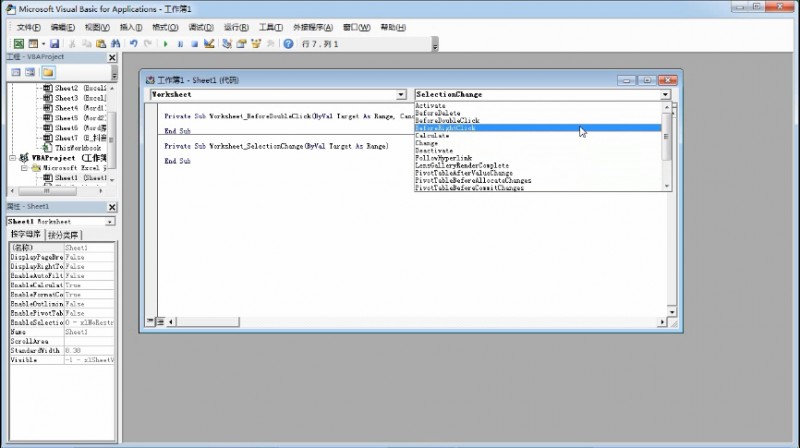
5.即在本工作表鼠标双击(之前)将触发下面的代码程序,选择完成后下面的面板出现了两条代码,将在这两行代码之间写下以下 执行语句: ,Sheet1.Cells(1, 3) = Sheet1.Cells(1, 1) + Sheet1.Cells(1, 2)
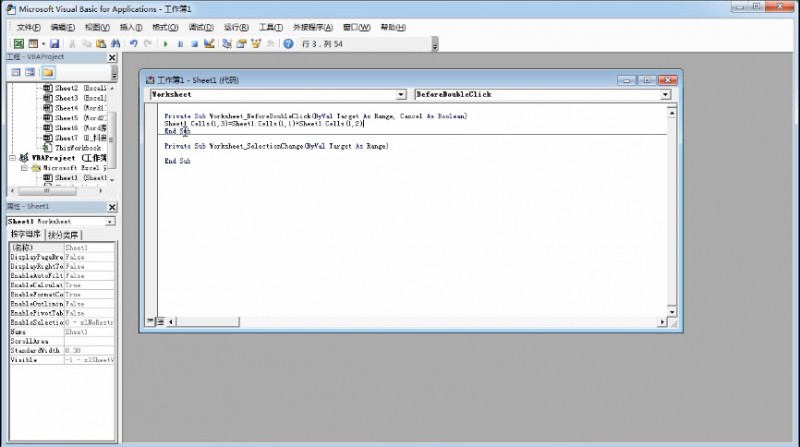
6.其中sheet1.cells(1,3)就是指第一行第三列的这个单元格,Sheet1.Cells(1, 1)就是指第一行第一列的这个单元格,Sheet1.Cells(1, 2)就是指第一行第二列的单元格
7.执行语句的意思是将cells(1,1)和cells(1,2)的值相加,并赋值给cells(1,3)
8.注意输入语句的时候输入法一定要是输入字母的模式
9.然后点击保存,回到Excel的原始界面
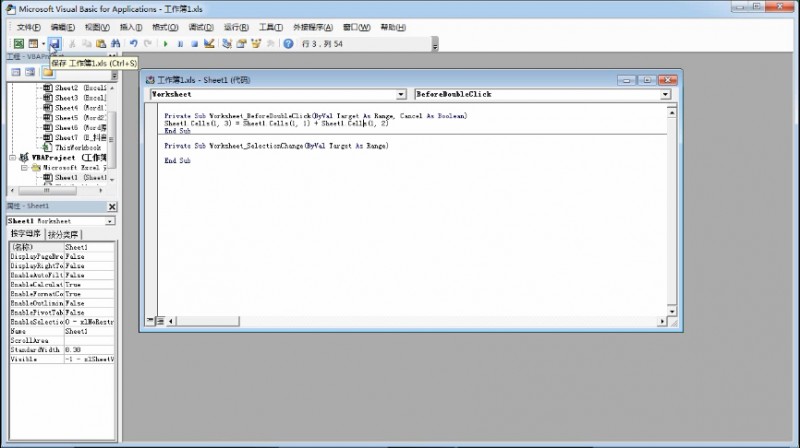
0.在cells(1,1)和cells(1,2)中输入两个数值125895和78954
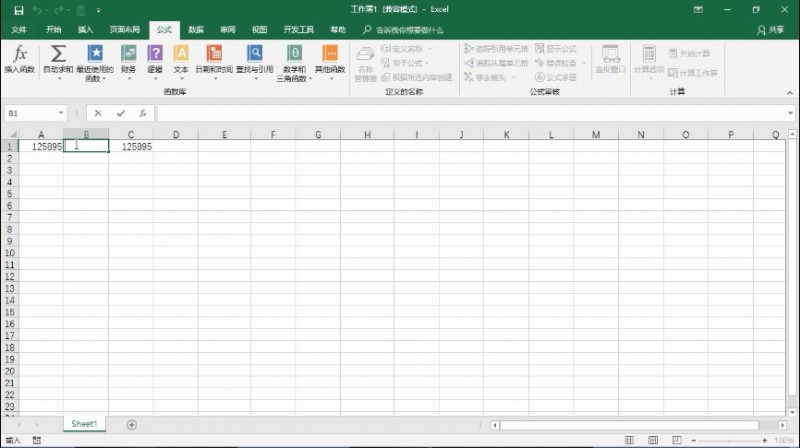

1.在sheet1的工作表中,双击你的鼠标,cells(1,3)的值变成了cells(1,1)和cells(1,2)的和,这样VBA的简单操作就完成了。